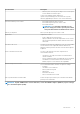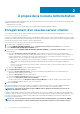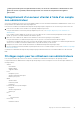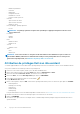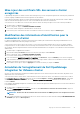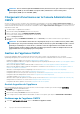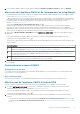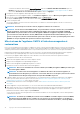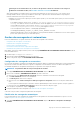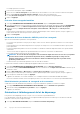Users Guide
À propos de la Console Administration
Vous pouvez administrer OpenManage Integration pour Vmware vCenter et son environnement virtuel en utilisant l’un des deux portails
d’administration mentionnés ci-dessous :
• Administration Console Web
• Vue de console pour un serveur particulier (la console de la machine virtuelle de l'appliance OMIVV)
Enregistrement d’un nouveau serveur vCenter
Votre compte doit disposer des privilèges nécessaires pour créer un serveur. Pour en savoir plus sur les privilèges requis, voir Privilèges
requis pour les utilisateurs non administrateurs.
Vous pouvez enregistrer l’appliance OMIVV après avoir installé OMIVV. OMIVV utilise le compte d’utilisateur administrateur ou un compte
d’utilisateur non-administrateur disposant des privilèges nécessaires pour les opérations vCenter. Une seule instance de l’appliance OMIVV
peut prendre en charge 15 serveurs vCenter et jusqu’à 2 000 hôtes ESXi.
Pour enregistrer un nouveau serveur vCenter, effectuez les étapes suivantes :
1. Accédez à https://<ApplianceIP/hostname/>.
2. Sur la page ENREGISTREMENT VCENTER, cliquez sur Enregistrer un nouveau serveur vCenter dans le volet de droite.
La page ENREGISTRER UN NOUVEAU vCENTER s’affiche.
3. Dans la boîte de dialogue ENREGISTRER UN NOUVEAU SERVEUR VCENTER, sous Nom du serveur vCenter, effectuez les
tâches suivantes :
a) Dans la zone Nom d’hôte ou IP du serveur vCenter, saisissez l’adresse IP du serveur vCenter ou le FQDN de l’hôte.
Dell EMC vous recommande d’enregistrer OMIVV dans VMware vCenter en utilisant le nom de domaine complet (FQDN). Pour
tous les enregistrements, le nom d’hôte du serveur vCenter doit pouvoir être correctement résolu par le serveur DNS. Les
pratiques suivantes sont recommandées pour l'utilisation du serveur DNS :
• Attribuez une adresse IP statique et un nom d'hôte lorsque vous déployez une appliance OMIVV avec un enregistrement DNS
valide. L'adresse IP statique garantit que pendant le redémarrage du système, l'adresse IP de l'appliance OMIVV reste
identique.
• Assurez-vous que les informations du nom d’hôte OMIVV sont présentes dans les zones de recherches directes et inversées
sur votre serveur DNS.
b) Dans la zone Description, saisissez une description (facultatif).
4. Sous Compte utilisateur vCenter, procédez comme suit :
a) Dans la zone Nom d’utilisateur vCenter, saisissez le nom d’utilisateur de l’administrateur ou un nom d’utilisateur non-
administrateur disposant des privilèges requis.
b) Dans la zone Mot de passe, saisissez le mot de passe.
c) Dans la zone Vérifier le mot de passe, saisissez à nouveau le mot de passe.
d) Cochez la case Enregistrer vSphere Lifecycle Manager.
La sélection de la case à cocher Enregistrer vSphere Lifecycle Manager vous permet d’utiliser la fonctionnalité vSphere
Lifecycle Manager à partir de vCenter 7.0 et versions ultérieures.
5. Cliquez sur S'inscrire.
Après l’enregistrement du serveur vCenter, OMIVV est enregistré en tant que plug-in vCenter et l’icône Dell EMC OpenManage
Integration est visible dans le client Web vSphere à partir duquel vous pouvez accéder aux fonctionnalités OMIVV.
REMARQUE :
Pour toutes les opérations vCenter, l'OMIVV utilise les privilèges de l'utilisateur inscrit et non les
privilèges de l'utilisateur connecté.
L’utilisateur X disposant des privilèges nécessaires enregistre OMIVV avec vCenter et l’utilisateur Y ne dispose que des privilèges Dell.
L'utilisateur Y peut désormais se connecter au vCenter et déclencher une tâche de mise à jour du micrologiciel à partir d'OMIVV. Lors de
l'exécution de la tâche de mise à jour du micrologiciel, OMIVV utilise les privilèges de l'utilisateur X pour mettre la machine en mode
maintenance ou redémarrer l'hôte.
REMARQUE :
Si vous souhaitez charger un certificat CSR (Certificate Signing Request) personnalisé vers OMIVV,
assurez-vous de télécharger le nouveau certificat avant l’enregistrement de vCenter. Si vous chargez le nouveau
2
12 À propos de la Console Administration